온라인 커뮤니티를 자주 이용하시는 분들이라면 매번 사이트 주소를 입력하거나 검색하는 과정이 번거로우셨을 거예요. 특히 관심 있는 주제의 글을 빠르게 확인하고 싶을 때는 더욱 그렇죠. 다음카페 바로가기 설정은 이런 불편함을 한 번에 해결해줍니다.
바탕화면에 바로가기 아이콘 하나만 만들어두면 클릭 한 번으로 원하는 다음카페 커뮤니티에 즉시 접속할 수 있거든요. 두 가지 간단한 방법으로 누구나 쉽게 따라할 수 있습니다. 지금부터 함께 알아보시죠.
다음카페 바로가기 만들기, 클릭 한 번으로 끝내는 방법

(1) 포털 첫 화면에서 시작
다음 포털에 접속하면 가장 먼저 메인 화면이 나타나요. 상단에 있는 검색창 바로 아래를 보시면 여러 메뉴가 나열되어 있는데요. 그중에서 "카페"라고 적힌 메뉴를 찾아 클릭해주세요. 이 한 번의 클릭만으로 다음카페 서비스 페이지로 바로 이동할 수 있습니다.

(2) 새로운 소통공간 발견
메인 화면에 접속하면 테이블이라는 신규 서비스가 눈에 들어올 거예요. 이 기능의 가장 큰 장점은 별도의 가입 절차나 신청 과정이 필요 없다는 점인데요. 로그인만 완료되어 있으면 누구나 즉시 참여할 수 있어요.
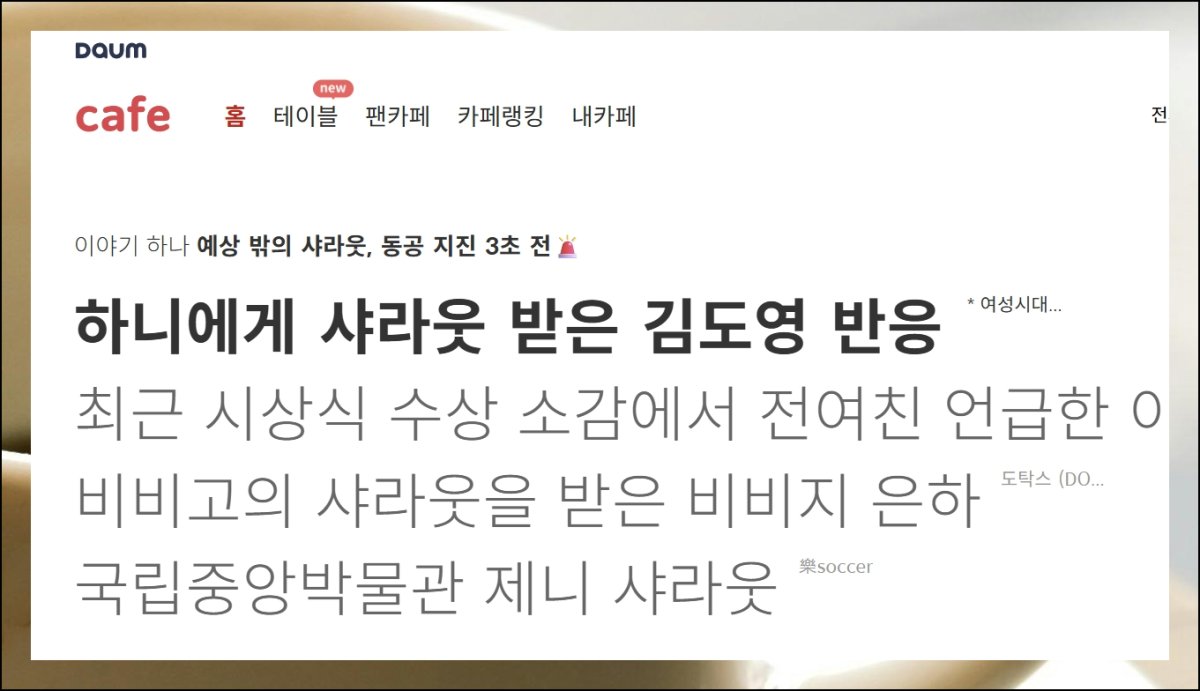
(3) 나만의 커뮤니티 현황
화면을 살펴보면 내가 가입한 다음카페 목록을 한눈에 확인할 수 있어요. 예를 들어 여러 개의 커뮤니티에 가입되어 있다면 모두 리스트로 표시되죠. 각 카페에서 준회원인지 정회원인지 등급도 함께 볼 수 있어요.

(4) 실시간 화제글 체크
페이지를 아래로 스크롤하면 인기 게시글 섹션이 나타나요. 여기서는 지금 가장 뜨거운 화제가 무엇인지 바로 파악할 수 있죠. 댓글이 많이 달린 글들을 통해 사람들이 어떤 주제에 관심을 가지고 있는지 쉽게 알 수 있어요.
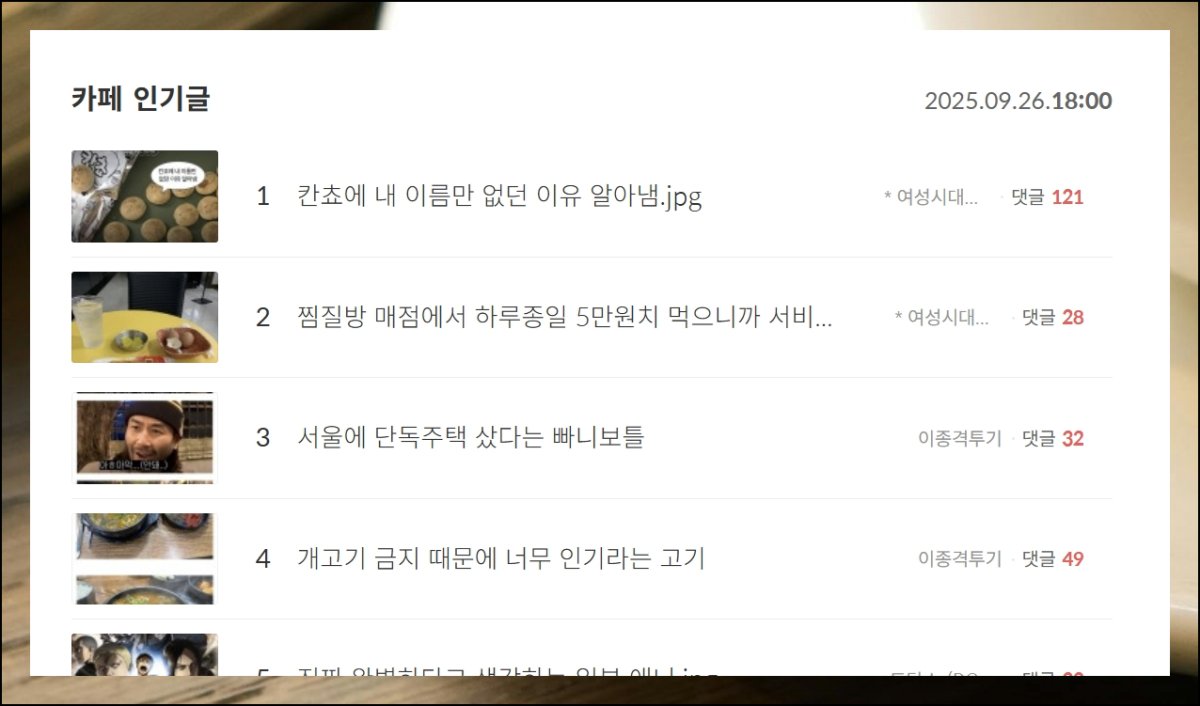
(5) 드래그 한 번으로 완성
다음카페에 빠르게 접속할 수 있는 바로가기 아이콘을 만들어볼게요. 현재 보고 계신 웹페이지 화면에서 주소창 왼쪽에 있는 자물쇠 모양 아이콘을 클릭하세요. 그 상태로 마우스를 바탕화면까지 끌고 가서 놓으면 단축 아이콘이 자동으로 생성됩니다.
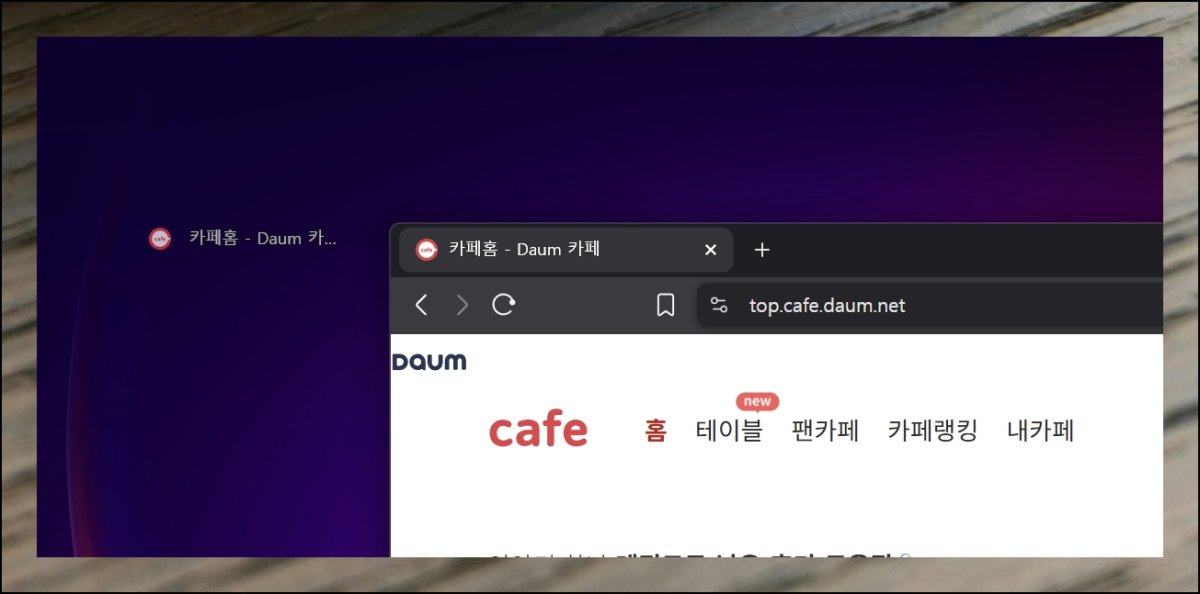
(6) 우클릭 메뉴 활용법
바탕화면을 이용한 다른 방식도 있어요. 빈 공간에 마우스 오른쪽 버튼을 눌러보세요. 그러면 여러 메뉴가 나타나는데 그중에서 새로 만들기를 선택하고, 이어서 바로가기 옵션을 클릭하면 됩니다.

(7) 정확한 주소 입력
바로가기 만들기 창이 열리면 항목 위치를 입력하는 란이 보일 거예요. 여기에 HTTPS://TOP.CAFE.DAUM.NET 이라는 웹 주소를 정확하게 입력해주세요.

(8) 알아보기 쉬운 이름
이제 생성할 단축 아이콘의 이름을 지정할 차례예요. 다음카페 바로가기처럼 한눈에 무엇인지 알아볼 수 있는 명칭으로 설정하시면 좋아요. 원하는 이름을 입력한 다음 마침 버튼을 눌러주시면 완료됩니다.

(9) 완성 확인 및 활용
모든 작업이 끝나면 바탕화면에 새로운 바로가기가 생성된 걸 확인할 수 있어요. 이제 이 아이콘을 클릭하기만 하면 다음카페로 즉시 연결되요. 원하는 위치로 드래그해서 옮기는 것도 가능하니 편한 곳에 배치해두세요.

지금까지 온라인 커뮤니티에 접속하는 방법과 바탕화면에 단축 아이콘을 만드는 두 가지 방법을 알아봤어요. 이렇게 설정해두면 앞으로 훨씬 빠르고 편리하게 서비스를 이용할 수 있죠. 복잡해 보이지만, 막상 따라해보면 어렵지 않아요.
'IT인터넷' 카테고리의 다른 글
| mp4 avi 변환 화질 손실 없이 빠르게 하는법 (1) | 2025.09.23 |
|---|---|
| 무료 컴퓨터 바둑게임하기 (0) | 2025.07.19 |
| kbs 온에어 방송보기 바로가기 안내 (0) | 2025.07.11 |
| 이메일 주소 만드는 법 (계정 생성) (0) | 2025.07.08 |
| iptime 설치도우미 다운로드 및 이용방법 (공유기 설정 간단히) (1) | 2025.07.04 |
| 비트디펜더 무료 다운로드 및 설치 따라하기 (0) | 2025.06.27 |
| smi 자막 만들기 프로그램 무료 사용하기 (1) | 2025.06.25 |
| xsplit 사용 방법, 프로그램 이용 안내 (0) | 2025.06.19 |



